Cómo cortar una imagen por la mitad en Photoshop?
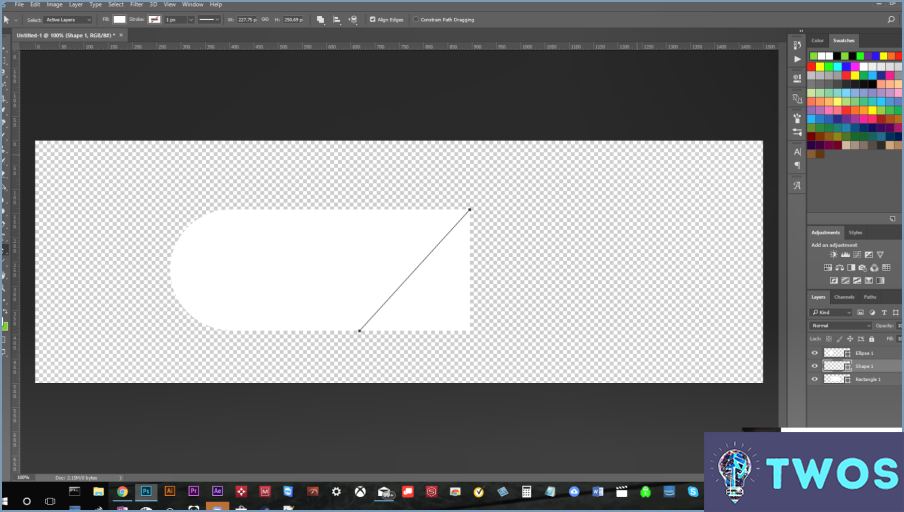
Cómo cortar una imagen por la mitad en Photoshop
- Abrir la imagen en Photoshop seleccionando Archivo > Abrir y elegir el archivo de imagen deseado.
- Crear una nueva capa haciendo clic en el botón Nueva capa en la parte inferior del panel Capas.
- Seleccione la herramienta Marco rectangular (RM) de la barra de herramientas situada en la parte izquierda de la pantalla.
- Dibuje un rectángulo alrededor de la primera mitad de la imagen haciendo clic y arrastrando con la herramienta Marco rectangular.
- Copie la selección pulsando Ctrl+C (Windows) o Cmd+C (Mac).
- Pegar la selección en la nueva capa pulsando Ctrl+V (Windows) o Cmd+V (Mac). La primera mitad de la imagen estará ahora en una capa separada.
- Deseleccionar la selección pulsando Ctrl+D (Windows) o Cmd+D (Mac).
- Repite los pasos del 3 al 7 para la segunda mitad de la imagen, creando otra capa nueva y pegando la selección en ella.
- Guardar cada mitad como un archivo separado seleccionando la capa correspondiente, y luego eligiendo Archivo > Guardar como y especificando el formato de archivo y la ubicación deseados.
Método alternativo: Uso de la herramienta de selección rápida (QS)
- Abrir la imagen en Photoshop y crear una nueva capa como se ha descrito anteriormente.
- Seleccione la herramienta de selección rápida (QS) de la barra de herramientas situada en la parte izquierda de la pantalla.
- Haga clic y arrastre sobre la línea divisoria entre las dos imágenes para crear una selección.
- Refinar la selección manteniendo pulsada la tecla Alt (Windows) o Opción (Mac) y haga clic y arrastre para anular la selección de las zonas no deseadas.
- Siga los pasos del 5 al 9 del método de la herramienta Marco rectangular para copiar, pegar y guardar cada mitad de la imagen.
¿Cuál es el atajo de teclado para cortar en Photoshop?
En Photoshop, la función atajo para cortar es el combinación de teclado Ctrl+X. Esta acción rápida le permite eliminar un área o elemento seleccionado de su imagen y almacenar en el portapapeles para su uso posterior. Para utilizar eficazmente este atajo, siga estos sencillos pasos:
- Seleccione el área o elemento que desea cortar utilizando cualquiera de las herramientas de selección.
- Pulse
Ctrl+Xpara cortar el área seleccionada. - El contenido cortado es ahora almacenado en el portapapeles, listo para ser pegado en otro sitio.
Recuerda, Ctrl+X es la clave para un proceso de corte rápido y eficiente en Photoshop.
Cómo recorto una imagen en Photoshop 2022?
Para recortar una imagen en Photoshop 2022, siga estos pasos:
- Seleccione la imagen que desea recortar.
- Utilice la herramienta de selección (haga clic y mantenga pulsado y, a continuación, arrastre) para crear una selección alrededor de la imagen.
- Asegúrese de que la selección es precisa y cubre el área deseada.
- Una vez que tenga la selección, vaya al menú "Editar" y elija "Copiar" para copiar el área seleccionada.
- Abra un documento nuevo o uno ya existente donde desee colocar la imagen recortada.
- Pega la imagen copiada en el nuevo documento utilizando el menú "Edición" y seleccionando "Pegar" o pulsando Ctrl+V (Comando+V en Mac).
- Coloque y cambie el tamaño de la imagen recortada según sea necesario utilizando la herramienta Mover (V).
- Por último, guarde su trabajo en el formato de archivo deseado.
Recuerda practicar y experimentar con diferentes herramientas de selección para obtener resultados más precisos. ¡Feliz edición!
¿Cómo se corta una imagen?
Cortar una imagen se puede lograr mediante varios métodos:
- Programas de edición fotográfica: Utilice las herramientas de corte predeterminadas disponibles en la mayoría de los programas de edición fotográfica.
- Programas especializados: Opte por programas como Adobe Photoshop o GIMP que ofrecen funciones avanzadas de rebanado.
Recuerde seleccionar la herramienta adecuada, definir las dimensiones deseadas y guardar la imagen cortada en el formato que prefiera.
¿Cómo recorto una imagen en el espacio de diseño?
Recortar una imagen en el espacio de diseño es un proceso sencillo:
- Seleccionar la imagen que desea recortar.
- Utilice el botón Herramienta de selección (V) para resaltar el área deseada.
- Presione el botón Botón de recorte (X) para crear una nueva copia de la porción seleccionada.
Siguiendo estos pasos, tendrá una nueva imagen que contiene sólo la sección recortada.
¿Qué es Ctrl +J en Photoshop?
En Photoshop, Ctrl + J es el atajo para unir o fusionar capas. Este comando esencial le permite:
- Duplicar una capa o capas seleccionadas.
- Combinar múltiples capas en una sola capa.
- Racionalizar su flujo de trabajo reduciendo el desorden en el panel Capas.
Utilizando Ctrl + J, puede gestionar y organizar eficazmente su proyecto, mejorando en última instancia su experiencia general de edición.
¿Cómo se utiliza la herramienta de corte en el espacio de diseño?
Uso de la herramienta de corte en el espacio de diseño es un proceso sencillo. En primer lugar, seleccione el objeto que desea cortar. A continuación, haga clic en el botón botón de corte situado en la barra de herramientas. Por último, arrastre el ratón para crear el recorte. Aquí tienes una guía rápida paso a paso:
- Seleccione el objeto que se va a recortar.
- Haga clic en el botón botón de rebanar en la barra de herramientas.
- Arrastre el ratón para crear el recorte deseado.
Siguiendo estos pasos, puede crear fácilmente un recorte de un objeto en su espacio de diseño.
¿Por qué no está disponible la opción de corte?
Si se está preguntando por qué su opción de rebanada no está disponible, hay algunas razones potenciales. En primer lugar, es posible que el restaurante que está visitando simplemente no ofrece pizza por la rebanada. También es posible que el horno en el que se hornea la pizza no sea capaz de producir porciones individuales. Si no estás seguro de por qué no puedes pedir un trozo, no dudes en pedir al personal que te lo aclare. Estarán encantados de ayudarte a encontrar una alternativa adecuada o de explicarte por qué no está disponible la opción de porciones.
Deja una respuesta

Artículos Relacionados